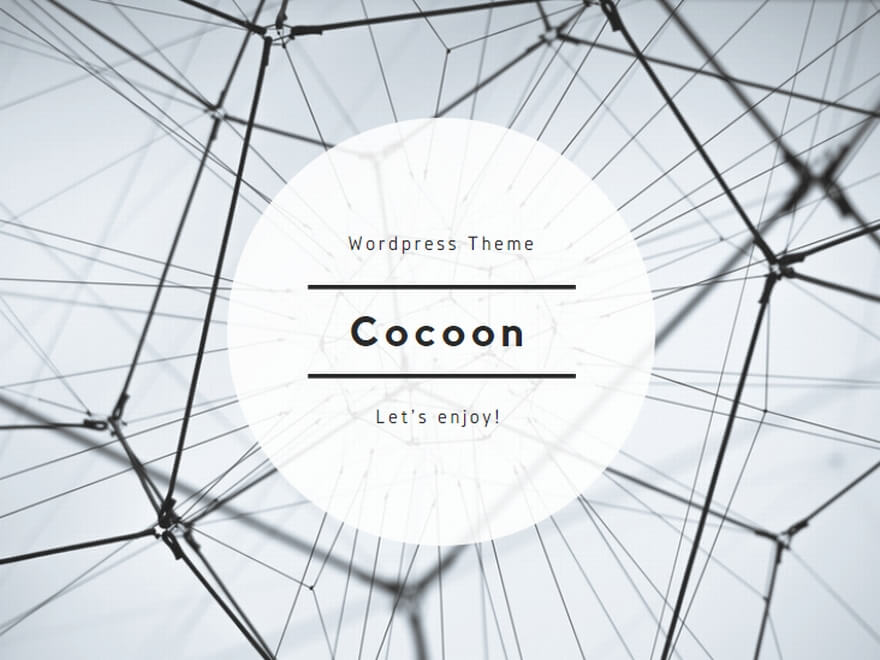たいていのWEBカメラにはパソコンで使用するための条件が書かれています。
動作環境という表示でいろいろと書かれていると思いますので探してみてください。
例えば、私が購入したQcam Pro 4000には下のような記述があります。
OS: Windows98SE / 2000 / ME / XP
CPU: Pentium II 400MHz 以上
(PentiumIII 500MHz以上を推奨)
64MB以上のRAM
ハードディスク200MB以上の空き容量
16ビット以上のカラーディスプレイ
接続可能なUSBポート
CD-ROMドライブ
Windowsと互換性のあるサウンドカード(フル双方向のサウンドカードを推奨)
スピーカー
CPU: Pentium II 400MHz 以上
(PentiumIII 500MHz以上を推奨)
64MB以上のRAM
ハードディスク200MB以上の空き容量
16ビット以上のカラーディスプレイ
接続可能なUSBポート
CD-ROMドライブ
Windowsと互換性のあるサウンドカード(フル双方向のサウンドカードを推奨)
スピーカー
ここに書いてある条件を満たしていれば、そのWEBカメラをあなたのパソコンで快適につかえることになります。
初めての方には少し分かりずらい英語やカタカナの単語が並んでいます。ひとつづつ説明していきたいと思います。
OS(オーエス)・CPU(シーピーユー)
「スタート」→「コントロールパネル」→「パフォーマンスとメンテナンス」→「システム」→「全般」を選択すると、あなたのパソコンのOSやCPUのデータを見ることができます。
ハードディスクの空き容量
「マイコンピュータ」→「ローカルディスク(C:)」で、右側の詳細部分に空き容量が表示されます。
ディスプレイのビット数
「スタート」→「コントロールパネル」→「デスクトップの表示とテーマ」→「画面」→「画面のプロパティ」→「設定」を選択して、画面の色で現在のディスプレイのビット数が見られます。ビット数が高ければ高いほど、さまざまな色合いを表現できるようになります。
■■■■■
それぞれに表示されているデータがWEBカメラの動作環境を満たしているか確認してみてくださいね。
動作環境を満たしていない場合は、そのWEBカメラがきちんと動作してくれなかったり、WEBカメラの映像がスムーズに動かなかったりしてしまいます。
その場合は条件を満たしている別のWEBカメラを購入するか、パソコンを新しく購入するかのどちらかになってしまいます。
この動作環境という表記は、WEBカメラに限らず、パソコンのソフトなどには必ず書かれています。他のものを購入するときも参考にしてくださいね。